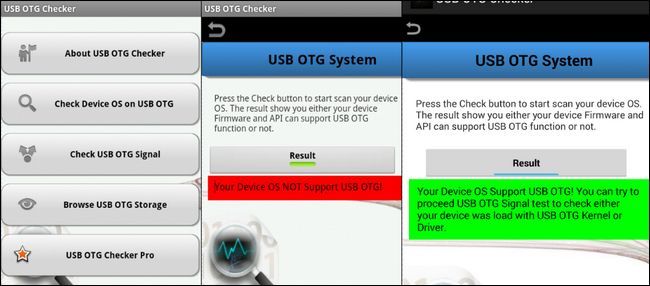Agregar opciones de plan de energía al menú contextual en Windows 11/10


¿Por qué añadir un submenú de planes de energía?
Windows 11 y 10 incluyen perfiles de energía como “Ahorro de energía”, “Equilibrado”, “Alto rendimiento” y “Ultimate Performance”, pero esos accesos quedan ocultos en el Panel de control. Agregar un submenú al menú contextual del escritorio te permite cambiar el plan rápidamente sin navegar por varios paneles.
Definición rápida: Un “plan de energía” es un conjunto de configuraciones de Windows que controla el uso de energía del hardware y la gestión de energía del sistema.
Important: Para modificar el Registro necesitarás permisos de administrador. Haz una copia de seguridad del Registro antes de aplicar cambios.
Opciones principales cubiertas en este artículo
- Método A: Script del Registro (.reg) para crear un submenú “Choose Power Plan” con cuatro opciones.
- Método B: Winaero Tweaker (interfaz gráfica) para añadir “Switch power plan” o atajos a Power Options.
- Cómo eliminar/rehacer los cambios, listas de verificación, pruebas y resolución de problemas.
Método A — Añadir opciones de plan de energía con un script del Registro
Este método crea entradas bajo HKEY_CLASSES_ROOT\DesktopBackground\Shell para mostrar un submenú “Choose Power Plan” en el menú contextual del escritorio.
Advertencia: Editar el Registro puede afectar la estabilidad del sistema si se hacen cambios incorrectos. Crea un punto de restauración o exporta las claves afectadas.
Pasos resumidos:
- Abre el Bloc de notas (Notepad) como administrador. Si no sabes cómo, busca “Bloc de notas” en Inicio, haz clic derecho y elige “Ejecutar como administrador”.
- Copia el siguiente texto exactamente y pégalo en el Bloc de notas.
Windows Registry Editor Version 5.00
[HKEY_CLASSES_ROOT\DesktopBackground\Shell\PowerPlan]
"Icon"="powercpl.dll"
"MUIVerb"="Choose Power Plan"
"Position"="Middle"
"SubCommands"=""
[HKEY_CLASSES_ROOT\DesktopBackground\Shell\PowerPlan\Shell\01menu]
"MUIVerb"="Power Saver"
"Icon"="powercpl.dll"
[HKEY_CLASSES_ROOT\DesktopBackground\Shell\PowerPlan\Shell\01menu\command]
@="powercfg.exe /setactive a1841308-3541-4fab-bc81-f71556f20b4a"
[HKEY_CLASSES_ROOT\DesktopBackground\Shell\PowerPlan\Shell\02menu]
"MUIVerb"="Balanced"
"Icon"="powercpl.dll"
[HKEY_CLASSES_ROOT\DesktopBackground\Shell\PowerPlan\Shell\02menu\command]
@="powercfg.exe /setactive 381b4222-f694-41f0-9685-ff5bb260df2e"
[HKEY_CLASSES_ROOT\DesktopBackground\Shell\PowerPlan\Shell\03menu]
"MUIVerb"="High Performance"
"Icon"="powercpl.dll"
[HKEY_CLASSES_ROOT\DesktopBackground\Shell\PowerPlan\Shell\03menu\command]
@="powercfg.exe /setactive 8c5e7fda-e8bf-4a96-9a85-a6e23a8c635c"
[HKEY_CLASSES_ROOT\DesktopBackground\Shell\PowerPlan\Shell\04menu]
"MUIVerb"="Ultimate Performance"
"Icon"="powercpl.dll"
[HKEY_CLASSES_ROOT\DesktopBackground\Shell\PowerPlan\Shell\04menu\command]
@="powercfg.exe /setactive e9a42b02-d5df-448d-aa00-03f14749eb61"
[HKEY_CLASSES_ROOT\DesktopBackground\Shell\PowerPlan\Shell\05menu]
"MUIVerb"="Power Options"
"Icon"="powercpl.dll"
"CommandFlags"=dword:00000020
[HKEY_CLASSES_ROOT\DesktopBackground\Shell\PowerPlan\Shell\05menu\command]
@="control.exe powercfg.cpl"- En el Bloc de notas selecciona “Archivo” → “Guardar como”.
- Cambia “Tipo” a “Todos los archivos” y escribe el nombre: Power Plan Script.reg
- Guarda el archivo en el Escritorio y cierra el Bloc de notas.
- Haz doble clic en “Power Plan Script.reg” en el Escritorio y acepta las advertencias del Editor del Registro con “Sí” y luego “Aceptar”.
Resultado: Aparecerá un submenú “Choose Power Plan” en el menú contextual clásico. En Windows 11 debes hacer clic derecho en el escritorio y seleccionar “Mostrar más opciones” para ver el menú clásico.
Cómo deshacer (eliminar el submenú)
- Abre el Editor del Registro (Regedit) con privilegios administrativos.
- Borra la clave:
Computer\HKEY_CLASSES_ROOT\DesktopBackground\Shell\PowerPlan- Confirma la eliminación cuando se te pida.
Nota: Exporta la clave antes de borrarla si quieres conservar una copia.
Método B — Añadir opciones de plan de energía con Winaero Tweaker
Si prefieres una herramienta gráfica, Winaero Tweaker ofrece una forma sencilla de añadir un submenú “Switch power plan” al menú contextual.
Pasos resumidos:
- Visita la página de descarga de Winaero Tweaker.
- Descarga e instala la aplicación siguiendo las instrucciones del instalador.
- Abre Winaero Tweaker y navega a la categoría “Context Menu”.
- Selecciona “Switch Power Plan” y marca la casilla “Add Switch Power context menu to the Desktop”.
Resultado: Verás un submenú “Switch power plan” al hacer clic derecho en el escritorio con las opciones “Power Saver”, “Balanced” y “High Performance”. Winaero no incluye la opción “Ultimate Performance” en esta variante.
Winaero también permite añadir un submenú “Power Options” que abre directamente la página de opciones de energía del Panel de control.
Comprobación rápida y checklist antes de aplicar cambios
Checklist para administradores y usuarios técnicos:
- Hacer una copia de seguridad del Registro o crear un punto de restauración.
- Ejecutar Bloc de notas/Regedit como administrador.
- Verificar GUID de planes de energía si tu equipo usa planes personalizados.
- Probar el submenú tras aplicar cambios y confirmar que el plan cambia.
- Si usas Winaero, descargar desde la web oficial y revisar firma/MD5 si procede.
Roles: Los administradores deben validar en un equipo de prueba antes de desplegar a usuarios finales.
Playbook: Implementación paso a paso (para administradores)
- Prueba en una VM o máquina de laboratorio siguiendo el Método A o B.
- Documenta el procedimiento y crea un script .reg firmado (si tu política lo exige).
- Despliegue: usa herramientas de administración (SCCM, Intune, GPO con scripts) para distribuir el .reg o instruir la instalación de Winaero.
- Monitorea y recoge feedback: ¿los usuarios necesitan Ultimate Performance? ¿Hubo interferencias con políticas de energía empresarial?
- Reversión: proporciona un script para eliminar la clave del Registro o una política para restaurar configuraciones.
Criterios de aceptación / Test cases
Casos de prueba mínimos:
- Al aplicar el .reg se muestra “Choose Power Plan” en el menú contextual clásico.
- Seleccionar cada opción cambia el plan activo (ver con powercfg /getactivescheme).
- En Windows 11, “Mostrar más opciones” revela el submenú.
- Winaero: la casilla activa añade el submenú presente y funcional.
- Eliminación de clave restaura el menú original sin entradas residuales.
Comando útil para verificar el plan activo:
powercfg /getactiveschemeSolución de problemas comunes
- No veo el submenú en Windows 11: haz clic derecho → “Mostrar más opciones” para acceder al menú clásico.
- El plan no cambia: ejecuta el comando powercfg desde una consola con privilegios para comprobar errores.
- No tienes “Ultimate Performance”: es una opción que aparece solo en hardware y ediciones de Windows que la soportan; en algunos equipos no está disponible.
- Winaero no aplica cambios: reinstala la herramienta o ejecuta como Administrador.
Alternativas y enfoques adicionales
- Crear accesos directos (.lnk) que ejecuten “powercfg.exe /setactive
” y colocarlos en el escritorio. - Usar un script por lotes (.bat) o PowerShell y vincularlo a atajos de teclado para conmutación rápida.
- Usar directivas de energía mediante GPO para entornos empresariales donde no se desea que el usuario final cambie perfiles.
Snippet de ejemplo (archivo .bat):
@echo off
:: Cambiar a Alto rendimiento
powercfg.exe /setactive 8c5e7fda-e8bf-4a96-9a85-a6e23a8c635cCuándo no usar estos cambios (contraejemplos)
- Equipos gestionados por políticas corporativas que obligan a un perfil específico: modificar perfiles localmente puede romper cumplimiento.
- Entornos con requisitos de seguridad estrictos donde no se permite ejecutar herramientas de terceros (Winaero).
- Sistemas con usuarios sin privilegios; necesitarán soporte de TI para implementar cambios.
Resumen y recomendaciones
Añadir un submenú de planes de energía al menú contextual del escritorio acelera el acceso a opciones de energía y es útil para usuarios que cambian frecuentemente entre rendimiento y ahorro. Para implementaciones individuales, el método del Registro es directo; para despliegues más controlados o si prefieres GUI, Winaero Tweaker es una alternativa cómoda. Siempre realiza copias de seguridad, prueba en equipo de laboratorio y documenta el proceso para reversión.
Resumen rápido:
- Método rápido: script .reg (control total, incluye Ultimate Performance).
- Método GUI: Winaero Tweaker (fácil, no incluye Ultimate Performance en su submenú básico).
1-line glossary: Plan de energía — Conjunto de ajustes de Windows que gobiernan suspensión, brillo y consumo de hardware.
Notas finales
Si necesitas, puedo generar un paquete .reg listo para deploy masivo, un script .bat con atajos o una guía para desplegar mediante GPO/Intune. Indica el alcance (equipo local, dominio corporativo, número de usuarios) y te preparo los artefactos.
Materiales similares
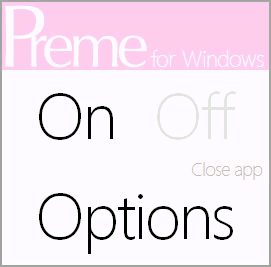
Preme para Windows: personaliza ventanas rápido
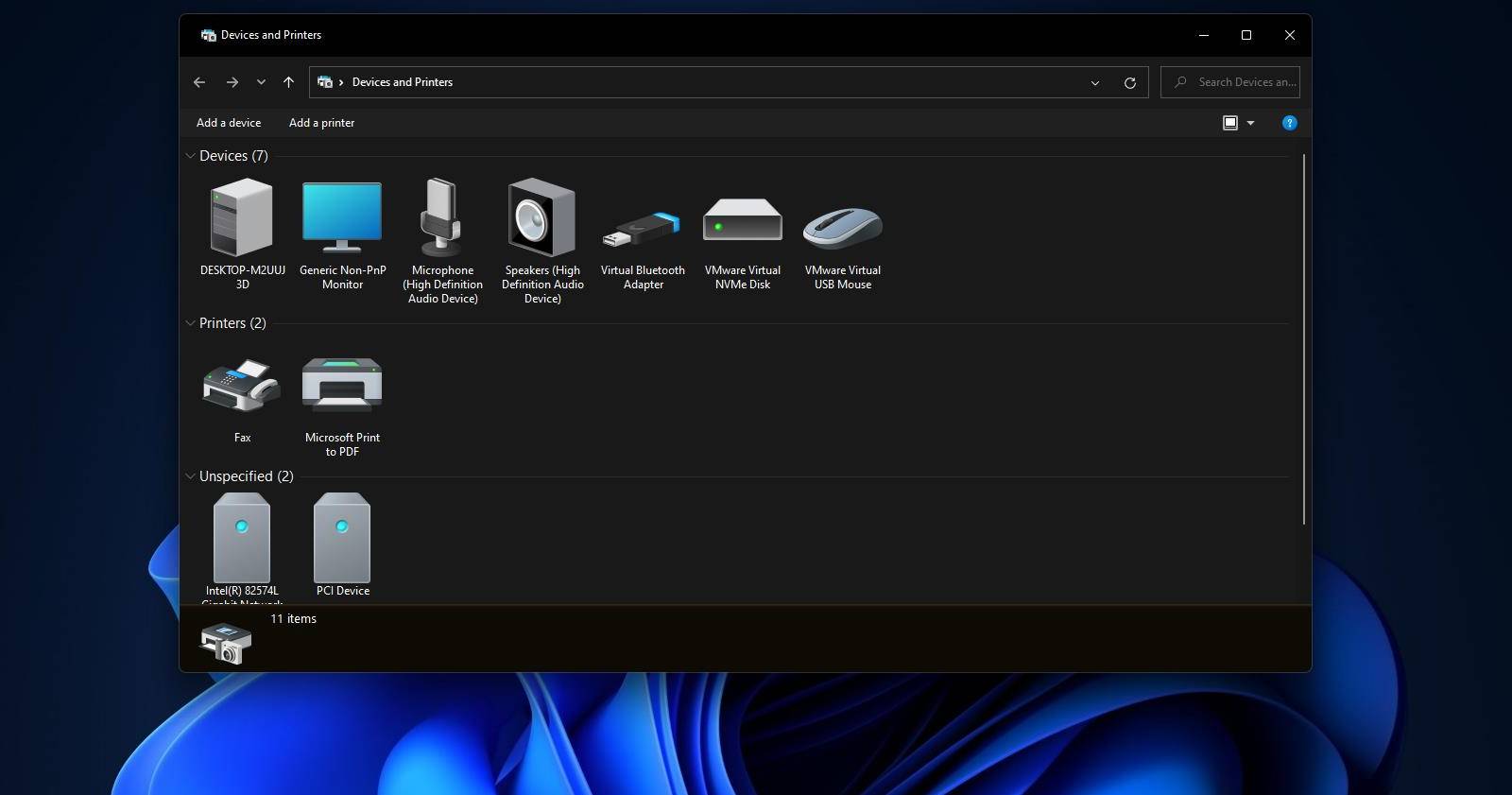
Accesos directos Dispositivos y impresoras — Windows 11
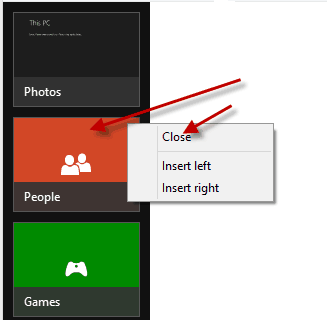
Cerrar apps en Windows 8, 8.1 y RT

Usar Emotes en Roblox — Guía rápida (PC y móvil)

Gestión de cables en PC: flujo de aire y estética